관리형 WordPress 호스팅을 위한 WooCommerce 스타일링 및 디자인 팁
게시 됨: 2022-08-02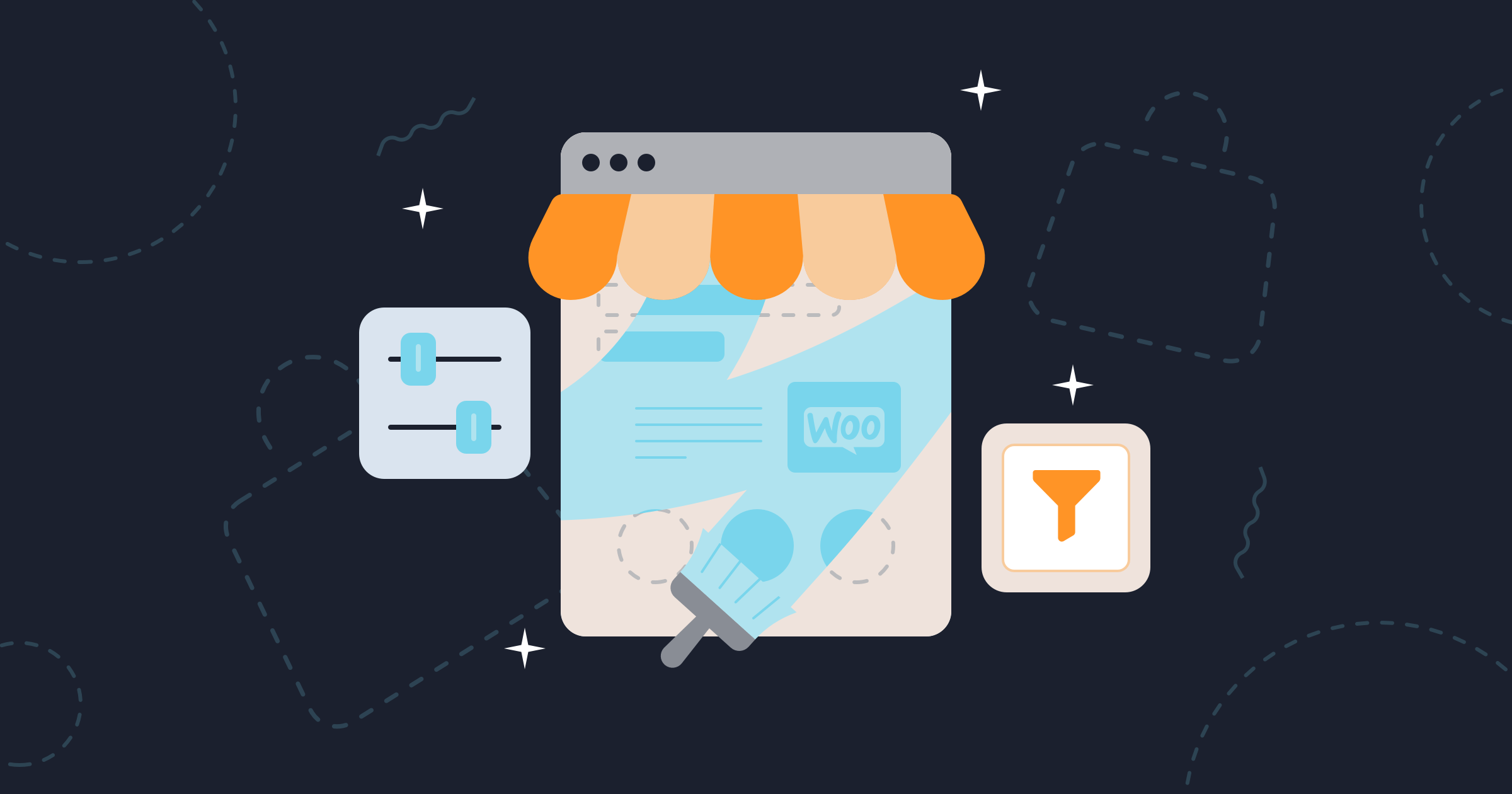
WordPress 팬들은 잘 들어! 무료 WooCommerce 플러그인을 사용하면 고객의 WordPress CMS를 즉시 전문 온라인 상점으로 전환할 수 있습니다. WooCommerce는 상점의 개별 디자인, 전설적인 "당신이 좋아할 만한" 기능, 더 나은 쇼핑 경험을 위한 제품 필터 통합과 같은 수많은 실용적인 기능을 제공합니다. WooCommerce 스타일링 및 디자인도 관리하기 쉽습니다!
고객의 온라인 상점에 WooCommerce를 사용하는 이유는 무엇입니까?
WooCommerce는 세계에서 가장 인기 있는 오픈 소스 전자 상거래 솔루션입니다. 당신이 상상하는 그대로 온라인 상점을 디자인할 수 있습니다. 인지도 창출: 결제 방법에서 배송 옵션, 쿠폰 표시에 이르기까지 매장에 적합한 확장 기능을 사용하세요.
- WooCommerce는 WordPress CMS 자체만큼 사용하기 쉽습니다.
- 즉시 사용하거나 사용자 정의할 수 있는 호환되는 테마가 많이 있습니다.
- 플러그인은 지불 및 이행과 같은 다양한 기본 기능을 제공합니다.
- 또한 개별 상점 및 서비스를 디자인하기 위한 많은 확장.
WooCommerce는 무료입니까? 예, 무료로 온라인 스토어를 설정하십시오!
WooCommerce로 할 수 있는 모든 훌륭한 일 외에도 이 플러그인이 온라인 판매자에게 인기 있는 주요 이유 중 하나는 무료라는 것입니다. 상점을 운영하는 CMS인 워드프레스도 무료입니다. 비용은 관리 호스팅 비용뿐입니다.
"최대의 제어, 유연성 및 기능을 원한다면 WooCommerce가 최고의 솔루션입니다."
(WPB초보자)
WooCommerce 상점에 공유 호스팅을 사용하지 말아야 하는 이유
일반 웹사이트보다 온라인 쇼핑몰은 보안과 성능에 더욱 신경을 써야 합니다. 방문자 흐름이나 판매 유입경로에 부정적인 영향을 미치면 빠르게 화난 고객과 판매 손실로 이어질 수 있습니다. 이것이 WooCommerce 상점에 공유 호스팅을 사용하지 말아야 하는 이유입니다.
- 관리형 WooCommerce WordPress 호스트를 사용하면 성능, 안정성, 속도 및 보안 면에서 안심할 수 있습니다. 고객과 매장을 보호하세요. 온라인 상점에서의 쇼핑 경험은 골칫거리가 아니라 고객을 위한 기쁨이어야 합니다.
- 공유 호스팅은 WooCommerce 상점, 즉 호스팅의 확장성과 유연성 에서 빠르게 작동할 수 있습니다. 온라인 상점에는 관리되는 WordPress 호스트에 가장 적합한 특정 요구 사항이 있습니다.
- 시간은 돈이다. 더 빠른 웹사이트로 더 많이 판매할 수 있습니다. 성공에 있어 가장 중요한 요소 중 하나는 속도입니다. 속도가 이깁니다. 더 빠른 웹사이트는 검색 엔진에서 더 나은 순위를 차지할 수 있습니다. 찾을 수 있다면 궁극적으로 더 높은 전환율을 얻을 수 있습니다.
고객의 WooCommerce 상점은 최종 사용자의 기대에 관한 한 Netflix와 다르지 않습니다. 아무도 쇼를 시청하려고 할 때 "버퍼링"을 보고 싶어하지 않으며 웹 페이지가 로드되기 시작할 때까지 3-5초를 기다리는 사람도 없습니다. Google이 아니라 온라인 쇼핑객이 아닙니다.
“Fast WooCommerce Hosting으로 더 많은 방문자를 전환하십시오. 전환율, SEO 순위를 높이고 쇼핑객에게 가능한 최고의 쇼핑 경험을 제공하십시오."
시작하거나 Rocket.net 전문가와 상담하십시오.
WooCommerce를 사용자 정의할 수 있습니까?
WooCommerce를 사용하여 고객의 정확한 사양에 맞게 온라인 상점을 생성, 사용자 정의 및 확장할 수 있습니다. 확장을 통해 매장을 강화하거나 맞춤형 솔루션을 개발할 수 있습니다. (우커머스)
- 후크 및 필터를 활용하여 기능을 수정하거나 생성합니다.
- 강력한 REST API 및 웹훅을 사용하여 거의 모든 서비스를 통합합니다.
- React로 맞춤형 콘텐츠 블록을 디자인하고 구축하세요.
- 핵심 플러그인 코드의 모든 측면을 검사하고 수정합니다.
- 초고속 CLI로 개발 속도를 높이십시오.
“유연성은 WooCommerce를 사용하여 온라인으로 판매할 때 얻을 수 있는 가장 큰 이점 중 하나입니다. 플러그인, 확장 및 테마를 사용하여 요구 사항을 충족한 다음 조정 및 코딩하여 사이트의 모양과 기능을 조정할 수 있습니다. 그러나 사이트를 조정할 때 따라야 할 몇 가지 모범 사례가 있으며 이러한 변경을 수행하는 방법이 항상 명확하지 않습니다.”
(우커머스)
WooCommerce 스토어 페이지를 사용자 정의하는 방법
WooCommerce 제품 페이지를 사용자 정의하는 것은 중요합니다. 그러나 시작하기 전에 온라인 상점을 지원하기 위해 가장 빠른 WordPress 호스팅이 있는지 확인해야 합니다. (우리는 사람을 알고 있습니다.) 우리 모두가 알고 있듯이 속도는 전환을 의미합니다.
WooCommerce 스토어 페이지에서는 고객이 판매하는 모든 제품에 대한 개요를 볼 수 있습니다. 탐색하려는 사람들에게 적합하고 기본 페이지에서 특정 제품을 강조 표시하려는 경우 적합합니다. 또한 사용자 정의 도구를 사용하여 세일 품목, 최고 등급 품목 등을 표시할 수 있습니다.
기본 WooCommerce는 기본적으로 간단합니다. 어쩌면 조금 너무 간단합니다. 쇼핑객의 관심을 끌고 전환율을 높이기 위해 자신만의 스타일로 개선할 수 있는 수많은 개선 사항이 있습니다.
작업을 시작하기 전에 WooCommerce를 확인하십시오. 여기에는 제품 페이지 사용자 지정에 대한 특정 정보뿐만 아니라 사용자 지정 모범 사례에 대한 훌륭한 소스가 있습니다.
CSS로 WooCommerce 제품 페이지를 사용자 정의하는 방법
코딩에 능숙하다면 WooCommerce 제품 템플릿을 수동으로 편집하고 추가 플러그인 설치를 저장할 수 있습니다. 특히 이러한 간단한 변경 사항에 대해 그렇습니다. 누가 여분의 무게를 필요로 합니까?
CSS에 대한 기본적인 이해가 있으면 WordPress 대시보드에서 바로 변경할 수 있습니다. 다음은 WooCommerce의 Storefront 테마를 사용하여 제품 페이지를 사용자 정의하는 방법에 대한 몇 가지 예입니다.
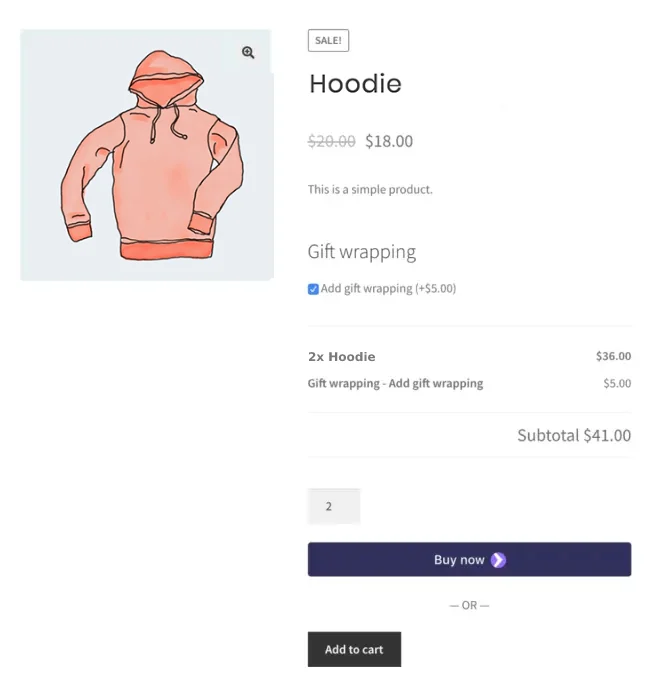
CSS 변경 사항에 대해 WordPress 테마 사용자 정의 도구를 사용할 수 있습니다 . 너무 많지 않다면 괜찮습니다(웹사이트 헤더에 표시됨). 변경 사항이 많은 경우 하위 테마의 스타일시트에 추가해야 합니다.

다음은 WooCommerce 제품 페이지에서 찾을 수 있는 두 가지 클래스입니다.
- 상품명 : .woocommerce div.product .product_title
- 장바구니에 담기 버튼: .woocommerce div.product .button
다음과 같이 제품 제목의 색상과 무게를 변경할 수 있습니다.
.woocommerce div.product .product_title {
색상: #006E90;
글꼴 두께: 900;
}
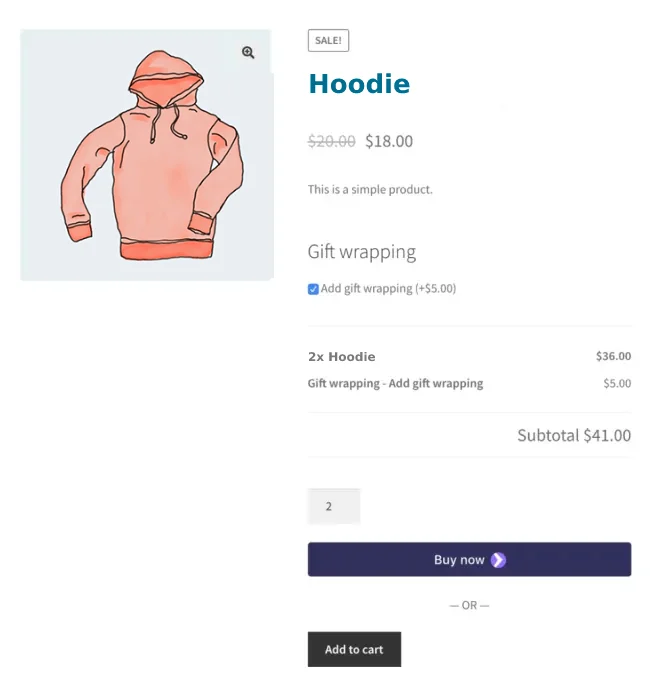
장바구니에 추가 버튼의 색상과 모양을 변경하고 싶을 수도 있습니다.
.woocommerce div.product .버튼 {
배경색: #006E90;
경계 반경: 50%;
}
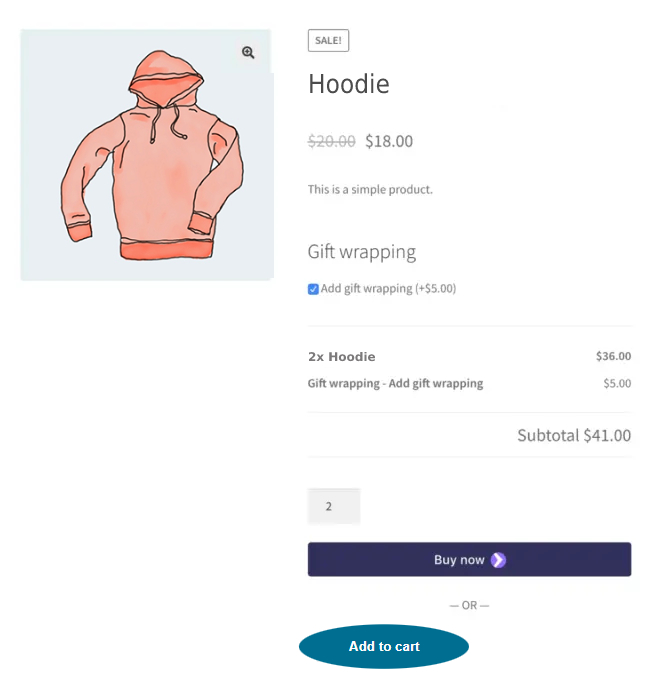
페이지 및 제품 ID를 사용하여 개별 WooCommerce 제품을 사용자 정의하는 방법
페이지 및 제품 ID를 사용하면 다른 제품의 스타일 요소를 변경하지 않고 선택한 제품 페이지를 빠르고 쉽게 조정할 수 있습니다. 이것은 WooCommerce 스타일링을 정말 간단하게 만듭니다.
특정 제품의 CSS 사용자 정의
.단일 .post-7397 {
글꼴 크기, 색상, 글꼴 모음을 늘리십시오. 당신의 CSS는 여기에 간다
}
그것은 일어난다. 다른 제품과 다르게 취급하고 싶은 특별한 제품이 있습니다. 해당 제품에 대한 스타일 변경을 구현하는 방법은 무엇입니까? 여기에 몇 가지 아이디어가 있습니다. 당신은 더 많은 것을 가지고 있을 것입니다.
스타일링 세일! 제품 페이지 알림
Sale의 크기를 두 배로 늘리고 싶다고 가정해 봅시다! 주의를 끌기 위한 태그이지만 ID가 7397인 제품에만 있습니다. 세일! 태그는 다른 모든 제품에서 동일한 크기로 유지됩니다.
#product-7397 span.onsale {
글꼴 크기: 2em;
}
선택한 제품의 가격 크기 및 색상 늘리기
주의를 끌기 위해서는 이 제품의 제품 가격이 더 높아야 합니다. 게시물 ID 뒤에 변경하려는 CSS 변수를 추가하기만 하면 됩니다. "7397" 제품만 더 큰 가격 글꼴 크기를 갖습니다.
#product-7397 .woocommerce-가격-금액 {
글꼴 크기: 2em;
색상:#d63638;
}
전체 WooCommerce CSS를 변경하거나 재정의하려면 어떻게 합니까?
CSS를 사용하면 전체 웹사이트, WooCommerce 스토어 또는 특정 요소의 모양에 영향을 줄 수 있습니다. 글꼴, 색상, 간격 및 요소의 스타일을 지정할 수 있지만 몇 가지만 지정할 수 있습니다. CSS를 통한 조정은 테마가 설정에서 필요한 조정을 제공하지 않는 경우에 특히 유용합니다.
비주얼 CSS 스타일 편집기를 사용하면 편집기에서 직접 웹사이트 디자인을 변경하고 실시간으로 원하는 대로 조정할 수 있습니다. 프로그래밍 지식과 위험 없이 시각적 조정을 시도하고 수행할 수 있습니다. 간단한 컨트롤을 사용하여 해당 CSS 코드를 자동으로 생성하고 빠른 WooCommerce 스타일을 위해 편집기에 직접 저장할 수 있습니다.
크게 변경할 계획이라면 테마가 WooCommerce 스타일시트를 전혀 참조하지 않는 것이 좋습니다. WooCommerce에 기본 woocommerce.css를 사용하지 않도록 지시할 수 있습니다. WooCommerce는 기본적으로 세 가지 스타일시트를 대기열에 넣습니다. 모두 비활성화하거나 특정 스타일시트를 비활성화할 수 있습니다.
“Yellow Pencil 플러그인을 사용하면 코딩 없이 모든 페이지와 테마를 사용자 지정할 수 있습니다. 요소를 클릭하고 시각적 편집을 시작합니다. 색상, 글꼴, 크기, 위치 등을 조정합니다. 60개 이상의 스타일 속성으로 웹사이트 디자인을 완벽하게 제어할 수 있습니다.”
(워드프레스)
Rocket.net은 WooCommerce 전문가입니다. 가장 빠른 WordPress 호스팅이 실제로 귀하의 온라인 상점에 의미하는 바를 보여드리고 싶습니다!
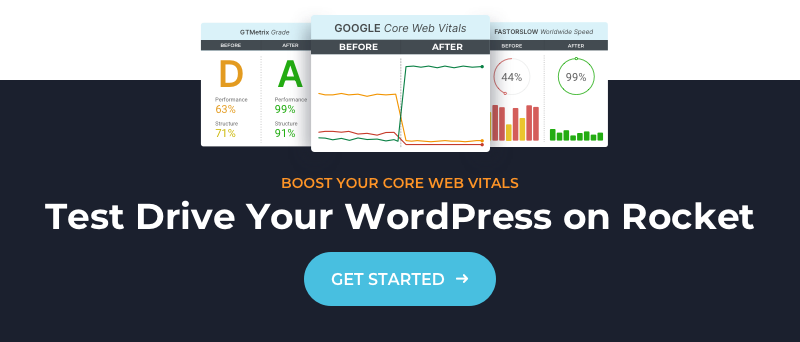
고객 만족은 방문자가 상점 페이지에 방문하는 순간부터 흥분을 의미합니다. 에어컨이 설치된 쇼핑몰 경험을 제공할 수는 없지만 스타일링 기술은 온라인 상점의 피곤한 Dollar Store 모양과 느낌을 Apple Store로 바꿀 수 있습니다. 와우! 페이지 로드 속도를 늦추기 위해 모든 CSS 장인 정신을 잃지 않아도 되는 방법을 보여 드리겠습니다.
클라이언트 사이트 포트폴리오를 세계에서 가장 빠른 WordPress 호스팅인 Rocket.net으로 마이그레이션하는 방법에 대해 이야기해 보겠습니다.
